在已安裝python 3.7環境的基礎上,如果你想進一步安裝anaconda環境,那么本文將指導你完成整個過程。首先,推薦從清華大學開源軟件鏡像站下載anaconda安裝包,因為該站點下載速度快且穩定,避免了從官方網站下載時可能出現的中斷問題。
安裝Anaconda時無需擔心與已有python環境的沖突,因為Anaconda本身就是一個環境管理器,允許你在一臺電腦上管理多個不同版本的環境和依賴庫,并可以自由切換。
在安裝過程中,請確保安裝包的路徑和安裝目錄路徑使用英文命名,并且避免使用空格,以防止出現各種潛在問題。例如,將Anaconda安裝包放在中文目錄下可能會導致權限訪問問題,而將文件夾名稱改為英文后問題便可解決。此外,在安裝某些版本的Anaconda時,可能會被誤報為有病毒,如Anaconda3-5.3.0-windows-x86_64.exe版本,此時可以暫時退出安全軟件后再進行安裝。
關于具體的安裝步驟,由于網上已有詳細的Anaconda安裝教程,這里不再贅述圖片步驟。推薦以下兩篇文章作為參考:
- 安全的安裝Anaconda3 5.0.0 Windows x86_64
- Anaconda的安裝和詳細介紹(帶圖文)(強烈推薦)
按照這些教程進行安裝,通常不會遇到問題。
立即學習“Python免費學習筆記(深入)”;
接下來是配置環境變量。對于Windows用戶,打開“此電腦右鍵屬性高級系統設置環境變量系統變量”,找到path變量,并在原有文本后添加以下路徑,記得每配置一項后在路徑后面加上分號“ ; ”:
- Anaconda安裝的主目錄路徑,例如“D:Anaconda”
- Anaconda的Scripts目錄路徑,例如“D:AnacondaScripts”
這兩個路徑必須配置,否則在使用命令提示符時可能會出現錯誤。請根據自己的實際路徑進行修改。
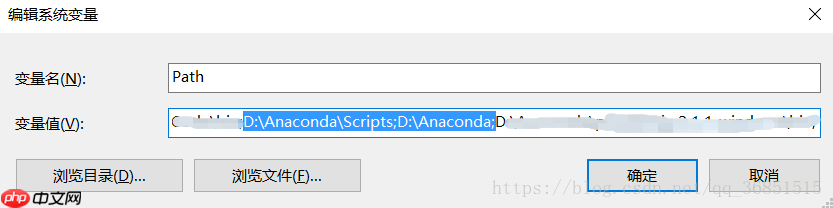
配置完成后,可以通過命令提示符輸入“conda –version”來測試環境變量是否配置成功。如果返回Anaconda的版本號,則表示配置成功。
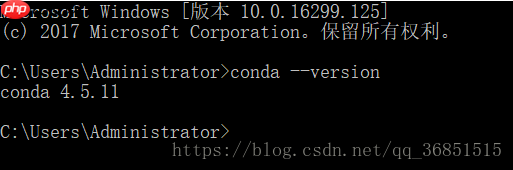
最后,將Anaconda環境與ide連接起來。以pycharm為例,打開PyCharm,點擊“File–settings–Project–Project Interpreter”旁邊的設置齒輪圖標,選擇“Add”,然后在彈出的頁面中選擇“system Interpreter”,Anaconda環境應該會自動導入。如果沒有自動導入,可以手動找到Anaconda安裝目錄下的python.exe文件,選中并確認。這樣,以后的項目將在Anaconda環境下運行。
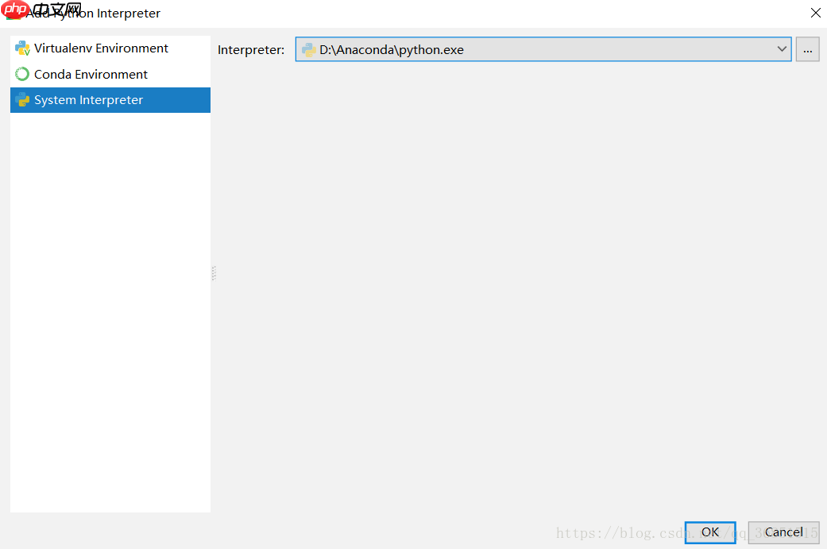
通過以上步驟,你就可以順利地搭建Anaconda環境了。希望這些信息能幫助到你的學習,并祝你每天都能有所收獲。
參考文章:
- Anaconda的安裝和詳細介紹(帶圖文)
- 安全的安裝Anaconda3 5.0.0 Windows x86_64



















